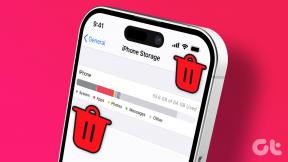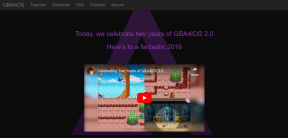Slik sletter du tastaturhistorikk på Android
Miscellanea / / November 28, 2021
Hver gang du trenger å skrive på smarttelefonen, får du et tastatur på skjermen. Når du for eksempel åpner Google for å søke eller apper til tekst, skriver du med det samme tastaturet. Men visste du at tastaturet ditt lagrer data og foreslår søkeord deretter?
Det er nyttig ettersom det gjetter hva du skal skrive, gir forslag og dermed sparer tid og krefter. Men noen ganger blir det frustrerende når tastaturet ditt ikke foreslår de ønskede søkeordene. For å rette opp dette problemet kan du slette historikken fra tastaturet og også administrere hvordan det fungerer.
Vi gir deg en kort veiledning for å utdanne deg om hvordan tømme tastaturloggen og hjelpe deg med å løse problemer knyttet til tastaturet ditt.

Innhold
- Slik sletter du tastaturhistorikk på Android
- Hvorfor bør du vurdere å slette tastaturhistorikk?
- 1. Slik sletter du historikk på Gboard
- 2. Slik sletter du historikk på Samsung-tastaturet
- 3. Slik sletter du Microsoft SwiftKey-historikk
Slik sletter du tastaturhistorikk på Android
Hvorfor bør du vurdere å slette tastaturhistorikk?
Du må ha lagt merke til at tastaturet ditt foreslår nøkkelord basert på skrivestilen din og tidligere samtaler. Den foreslår for deg prediktive tekster og husker dine lagrede e-poster, telefonnumre, adresser og til og med passord. Det er trygt så lenge du er den eneste som betjener smarttelefonen din og dine personlige data ikke blir avslørt for noen andre. Dessuten kan det være noen termer eller ord du søker etter eller skriver inn, men ikke vil at noen andre skal vite om. Dette er grunnen til at du bør vurdere å slette tastaturhistorikken på smarttelefonen.
Nå som du har blitt informert om årsakene, la oss finne ut hvordan du tilbakestiller tastaturhistorikken på smarttelefonen.
1. Slik sletter du historikk på Gboard
Hvis du bruker en annen Android-enhet enn Samsung, leveres telefonen med Gboard som din standard tastatur. Hvis du vil slette alt fra tastaturloggen din, inkludert ordbok, oppsett og språk, må du følge de gitte trinnene:
Metode 1: Tøm Gboard-buffer og data
1. Åpne mobilen din "Innstillinger" og trykk på "Apper" eller "Apps Manager" alternativet.

2. Nå, søk og velg "Gboard” fra listen over installerte apper på smarttelefonen.
3. Trykk på "Oppbevaring" alternativet.

4. Til slutt trykker du på "Slett dataalternativet for å slette alt fra tastaturloggen.
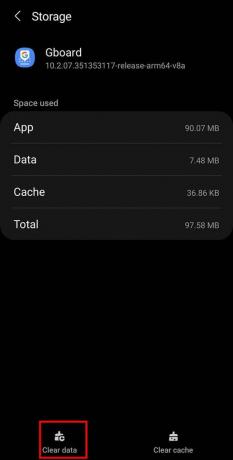
Les også:4 måter å lagre GIF-er på Android-telefon
Metode 2: Slett prediktiv tekst fra tastaturhistorikk
Alternativt kan du også slette nøkkelord eller prediktiv tekst fra historikken til tastaturet ved å følge disse trinnene:
1. Åpne deretter tastaturet trykk og hold den ","-tasten til du får tilgang til "Gboard-innstillinger”.
2. Fra den gitte listen over alternativer, trykk på "Avansert“.

3. Her trykker du på "Slett innlærte ord og data" alternativet.

4. I bekreftelsesvinduet, skriv inn nummeret som vises på skjermen for bekreftelse, og trykk deretter på "Ok” for å slette de lærte ordene fra Gboard.

Les også:10 beste GIF-tastaturapper for Android
2. Slik sletter du Historie på Samsung tastatur
Hvis du eier en Samsung-smarttelefon, er fremgangsmåten for å slette tastaturhistorikk forskjellig fra andre Android-enheter fordi Samsung har sitt eget tastatur. Du må følg trinnene nedenfor for å slette historikken til Samsung-tastaturet på smarttelefonen:
1. Åpne mobilen din "Innstillinger" og trykk på "Generell ledelse" fra menyen.

2. Nå, trykk på "Samsung tastaturinnstillinger” for å få ulike alternativer for Samsung-tastaturet ditt.

3. Sveip ned til du ser "Tilbakestill til standardinnstillinger"-alternativet og trykk på det.

Merk: Du må sørge for at prediktiv tekst er slått på; ellers vil det ikke være noen historikk å slette.
4. Trykk på "Tilbakestill tastaturinnstillinger” fra de to tilgjengelige alternativene på neste skjermbilde

5. Igjen, trykk på "Nullstille”-knappen på bekreftelsesboksen for å slette Samsung-tastaturloggen.

ELLER
Alternativt kan du vurdere å slette prediktive tekster fra Samsung-tastaturet ved å trykke på "Slett personlige spådommer»-alternativet.

Les også:10 beste Android-tastaturapper i 2021
3. Slik sletter du Microsoft SwiftKey-historikk
En annen populær tastaturapp er Microsofts SwiftKey. Den lar deg tilpasse tastaturet i form av layout, farge og størrelse i henhold til dine preferanser. Dessuten anses det for å være det raskeste tastaturet som er tilgjengelig på Play Butikk. Hvis du ønsker å slette Microsoft SwiftKey-historikk, følg disse enkle trinnene:
1. Åpne SwiftKey-tastaturet og trykk på "tre streker"-menyen, etterfulgt av "Innstillinger" alternativet.


2. På Innstillinger-siden trykker du på "Skriving"-alternativet fra menyen.
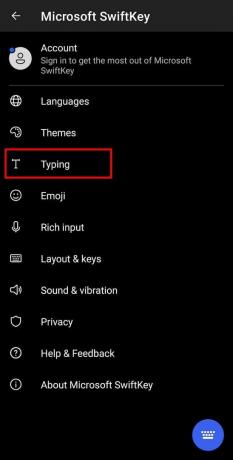
3. Her trykker du på "Slett skrivedata" alternativet.

4. Til slutt trykker du på "Fortsette”-knappen for å slette historikken til tastaturet.
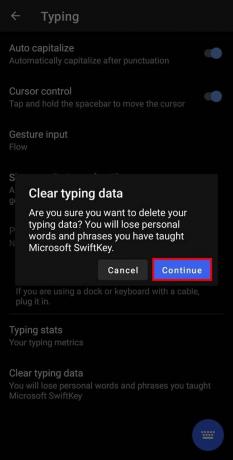
Kort sagt, du vil kunne slette historien til et hvilket som helst tastatur ved å gå til innstillingssiden og søke etter "Slett historikk" eller "Fjern skrivedata." Dette er de typiske trinnene du må følge hvis du bruker tredjeparts tastaturapper.
Ofte stilte spørsmål (FAQs)
Q1. Hvordan tilbakestiller jeg Android-tastaturloggen min?
Du kan tilbakestille Android-tastaturloggen din ved å gå til "Innstillinger" etterfulgt av "Apper" og velge "Gboard". Du må trykke på "Lagring" -alternativet og til slutt trykke på "Slett data" alternativet.
Q2. Hvordan sletter jeg smarttelefontastaturloggen min?
Åpne "Innstillinger" for mobilen din og trykk på alternativet "Generell administrasjon". Trykk nå på alternativet "Samsung Keyboard Settings" fra menyen, etterfulgt av "Tilbakestill til standard" alternativet.
Anbefalt:
- Rett opp feilen "Dessverre har Android-tastaturet stoppet".
- Slik løser du problemet med å legge til medlemmer på GroupMe
- Hvordan bli kvitt Snapchat-oppdatering på Android
- 3 måter å blokkere YouTube-annonser på Android
Vi håper at denne veiledningen var nyttig og at du var i stand til det slett tastaturhistorikk på Androidenhet. Hvis du fortsatt har spørsmål angående denne veiledningen, spør dem gjerne i kommentarfeltet. Følg og bokmerke TechCult i nettleseren din for flere Android-relaterte hacks som vil hjelpe deg med å fikse smarttelefonproblemene dine.